📘
NPAにPrivate Appを登録する
本記事では、NetskopeのZTNAソリューションであるNPAのアプリ登録方法を解説しています。なお、NPAの概要について知りたい方は「VPNより安全なZTNAをNetskopeで実現するNPAとは?」をご参照ください。
■NPAにアプリを登録する
NPAはZTNA(ゼロトラストネットワークアクセス)を実現するVPNに代わるリモートアクセスソリューションです。ゼロトラストの原則に基づいたリモートアクセス環境を実現するにはアクセスを許可するアプリケーションを厳格に定義することが大切です。本記事は下図の②アプリの登録について解説します。
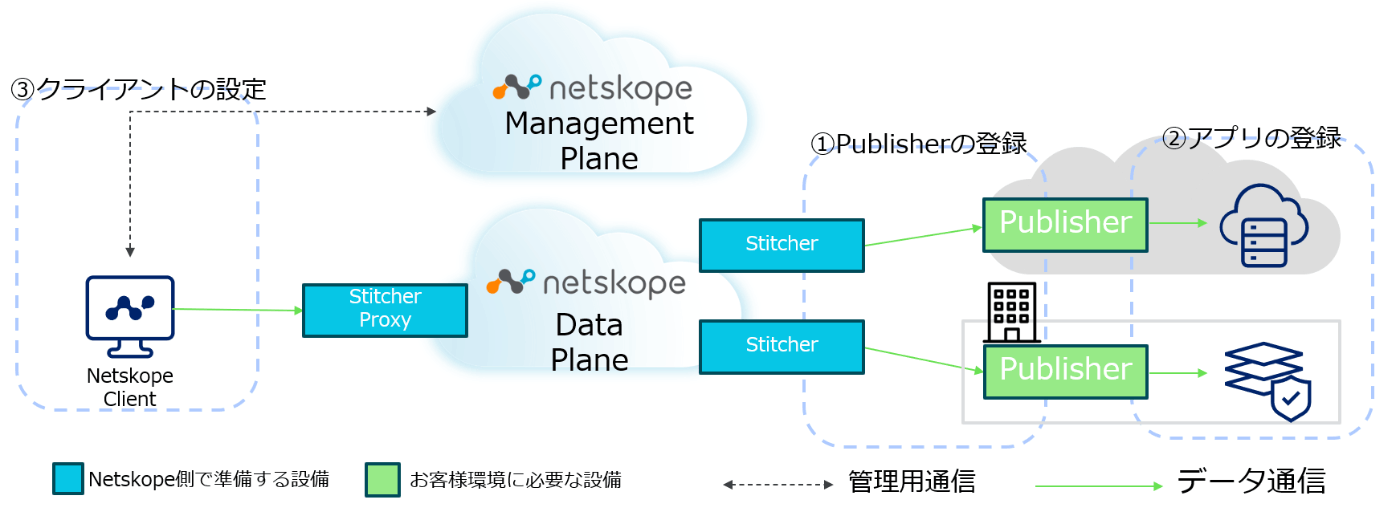
■想定する構成
今回想定する構成図です。PublisherからLinuxサーバーへSSH接続を行うために、NetskopeにこのLinuxサーバーをPrivate Appとして登録する必要があります。
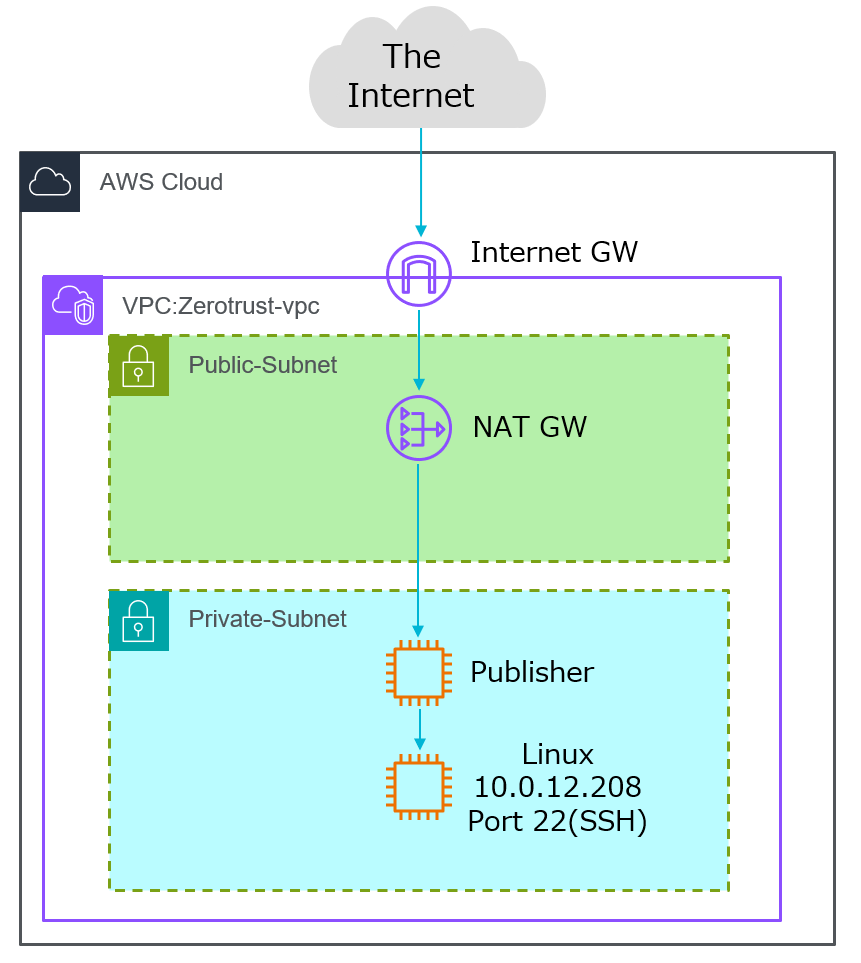
■Private Appの登録方法
お客様のNetskopeテナントにプライベートアプリを登録します。
- Netskopeにログインします
- Settings -> Security Cloud Platformをクリックします
- TRAFFIC STEERING -> App Definitionをクリックします
- "PRIVATE APPS" -> "NEW PRIVATE APP"をクリックします
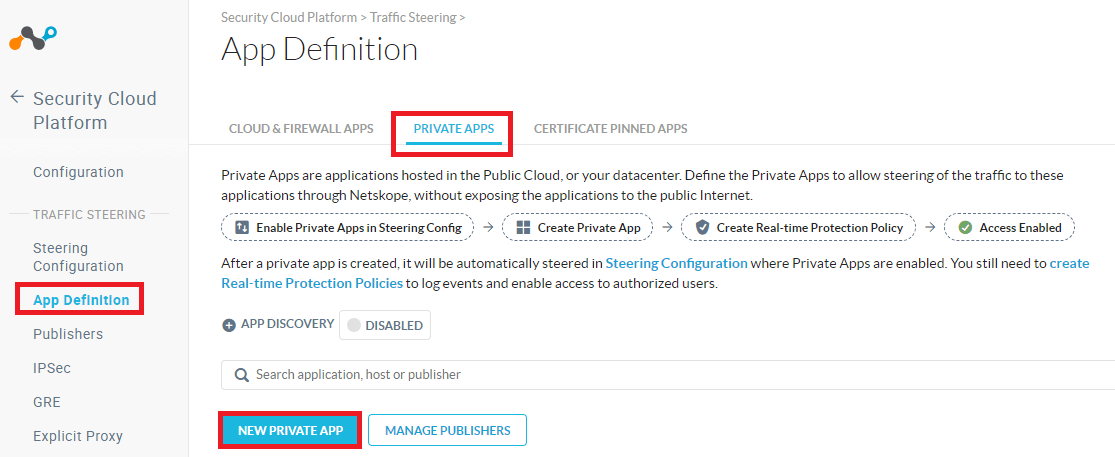
- 接続先のアプリの情報を入力します
APPLICATION NAME: 接続先アプリの名称を入力します
HOST: Publisherが接続するための情報を入力します。以下表記が利用可能です。
- Host名 例:test.example.com
- IP 例:10.1.2.3
- CIDR 例:10.1.2.0/24)
- Wildcard 例:*.example.com
PROTOCL & PORT: 通信ポートを入力します。以下表記が利用可能です。
- 複数指定 例:80,443
- レンジ指定 例:8080-8099
PUBLISHER: このアプリ接続に利用するためのPublisherを指定します
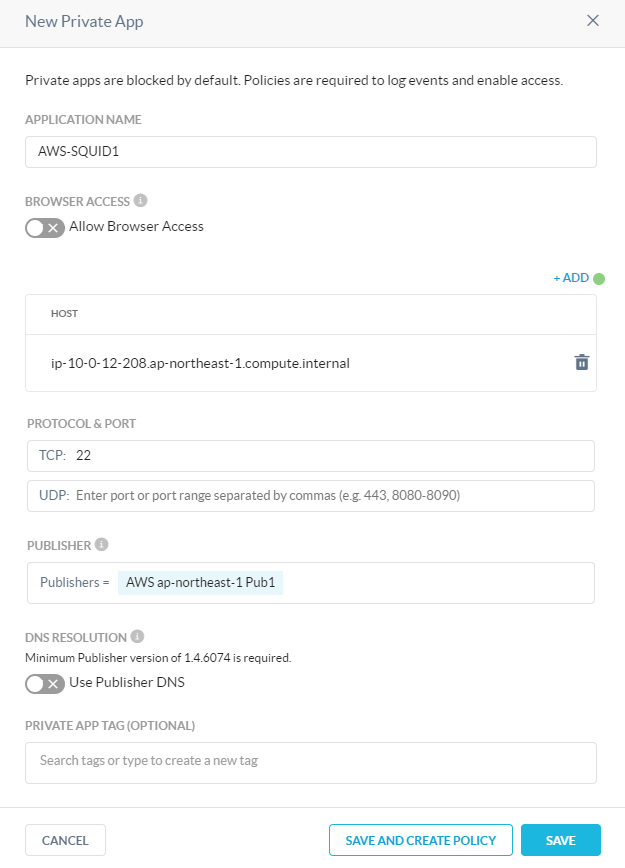
SSHプロトコルを利用するLinuxサーバーへの設定例
6) "SAVE"をクリックします
■Private Appのステータス確認
最後に作成したPrivate Appのステータスを確認します。
- Netskopeにログインします。
- Settings -> Security Cloud Platformをクリックします
- TRAFFIC STEERING -> App Definition -> "PRIVATE APPS"をクリックします
- Step2で作成したPrivate Appの"REACHABILITY VIA PUBLISHER"のステータスが緑色に点灯していれば正常です

Discussion